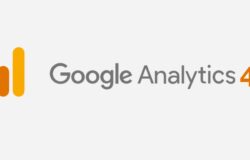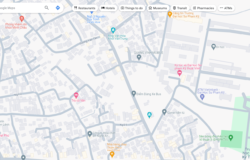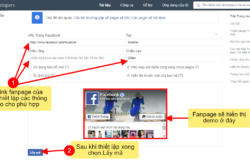Bài viết dưới đây hướng dẫn quý khách hàng cách tạo Google Business và đưa thông tin doanh nghiệp lên Google Maps (đăng ký doanh nghiệp trên Google Maps) với mục đích tiếp cận và tạo sự tiện dụng cho người dùng khi tìm kiếm trên Google.
1. Kiểu hiển thị của Google My Business
Có 2 kiểu hiển thị như sau:
Đây là hiển thị của thông tin doanh nghiệp trên Google:
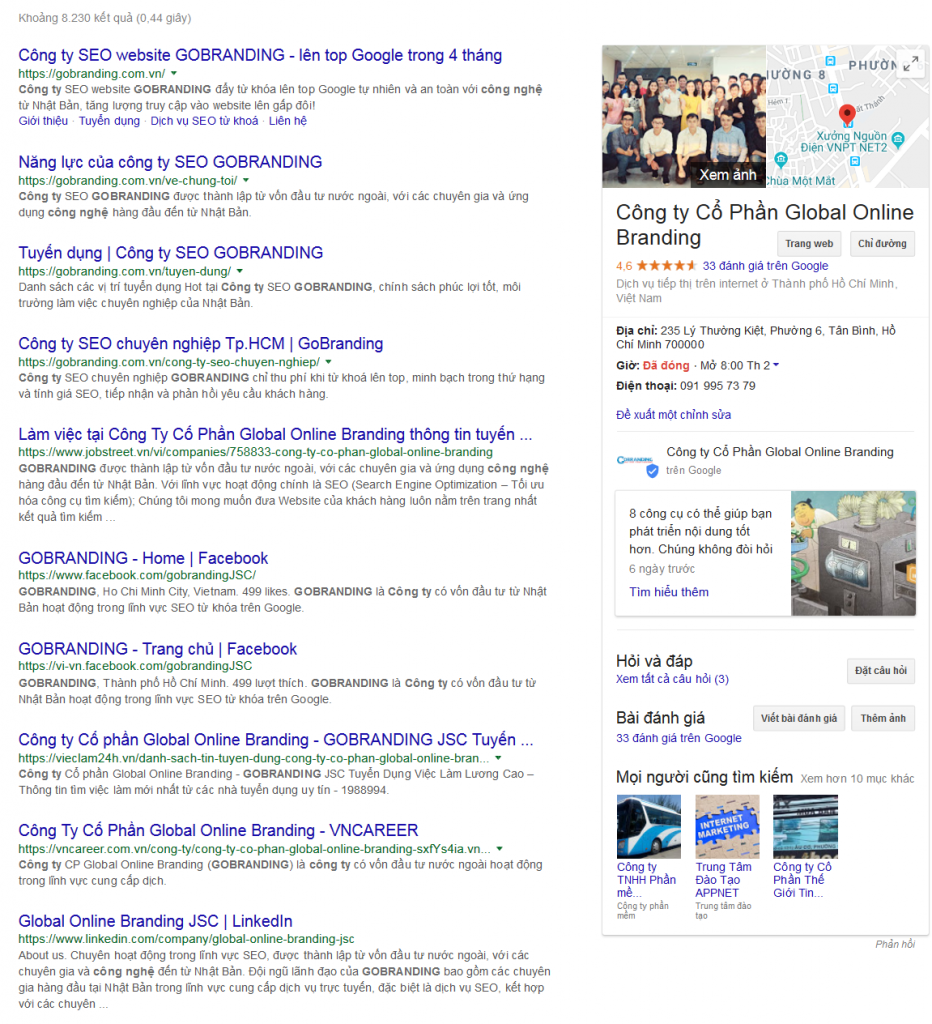
Đây là hiển thị bản đồ trong trang kết quả tìm kiếm:
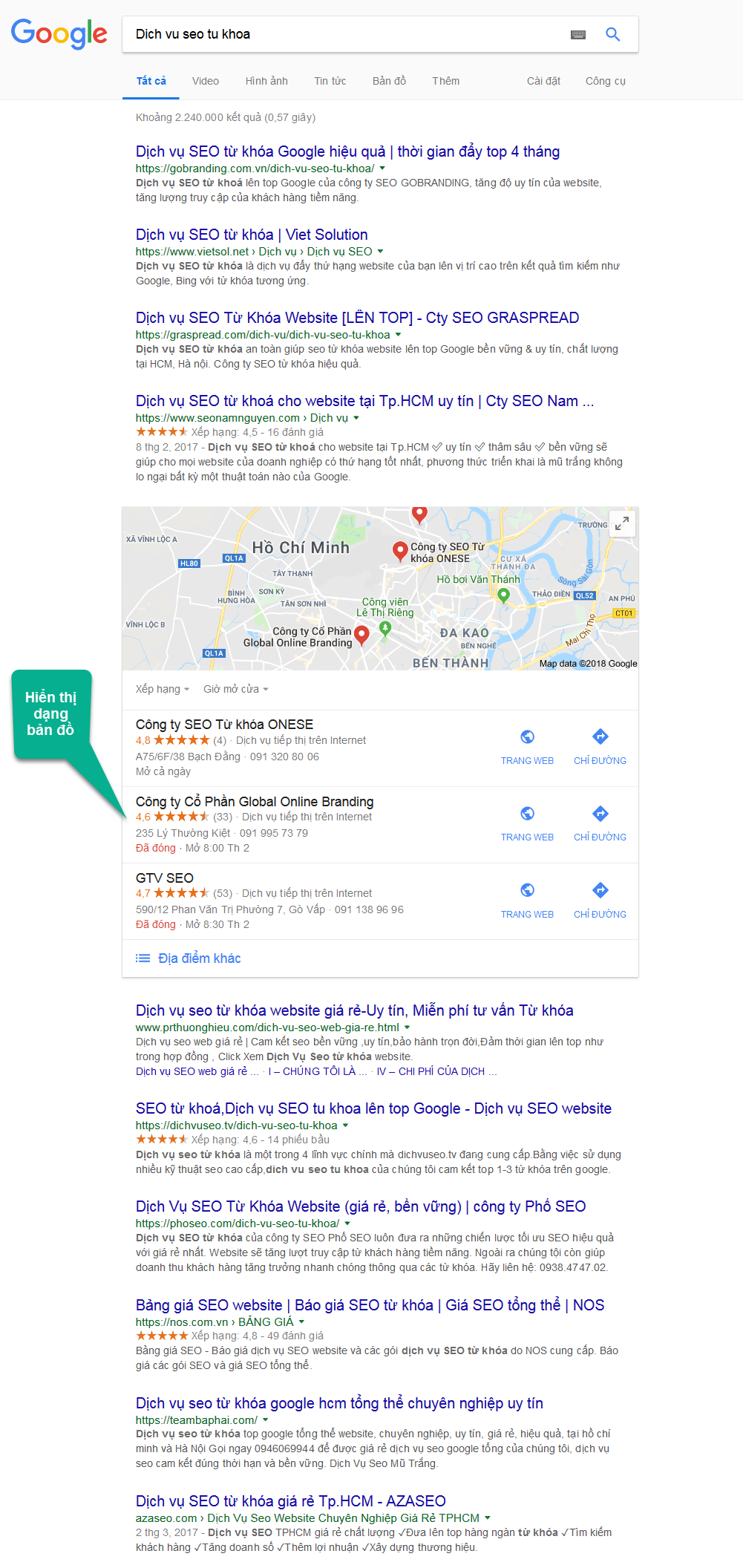
2. Trình tự đăng ký địa chỉ trên Google Maps
Bước 1: Truy cập http://business.google.com với tài khoản Gmail
Sau khi đăng nhập thành công, nếu hiển thị đang là ngôn ngữ tiếng Anh Quý khách có thể chuyển sang tiếng Việt cho dễ thao tác
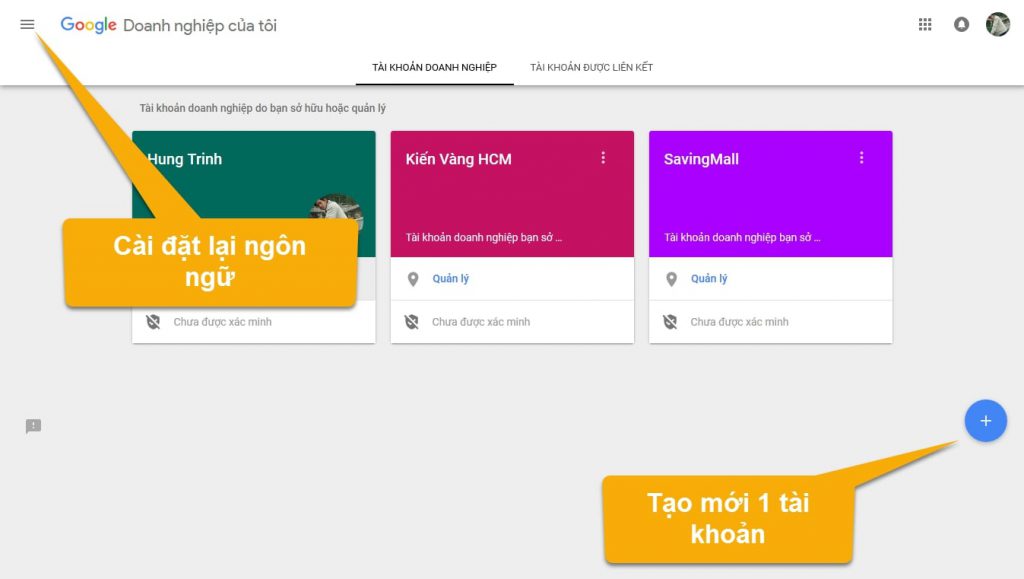
Thay đổi cài đặt ngôn ngữ
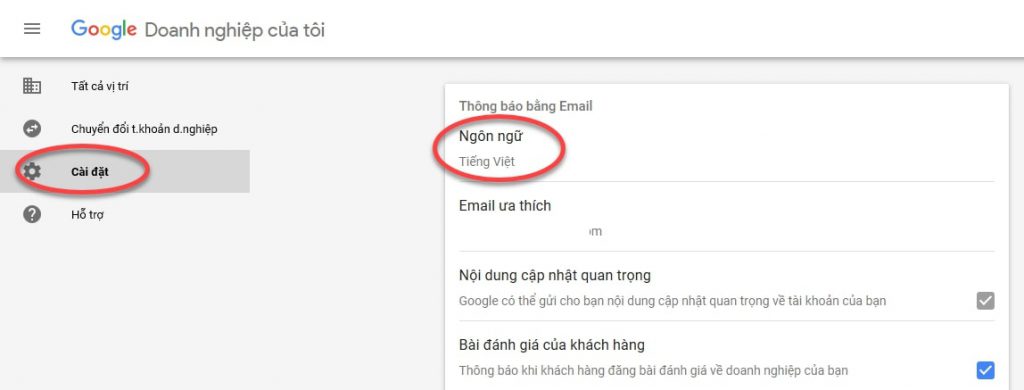
Bước 2: Tạo mới 1 tài khoản bằng cách nhấn vào dấu + như hình trên
Nhập tên của tài khoản cần tạo. Lưu ý là 1 tài khoản Gmail có thể quản lý nhiêu tài khoản Google Business
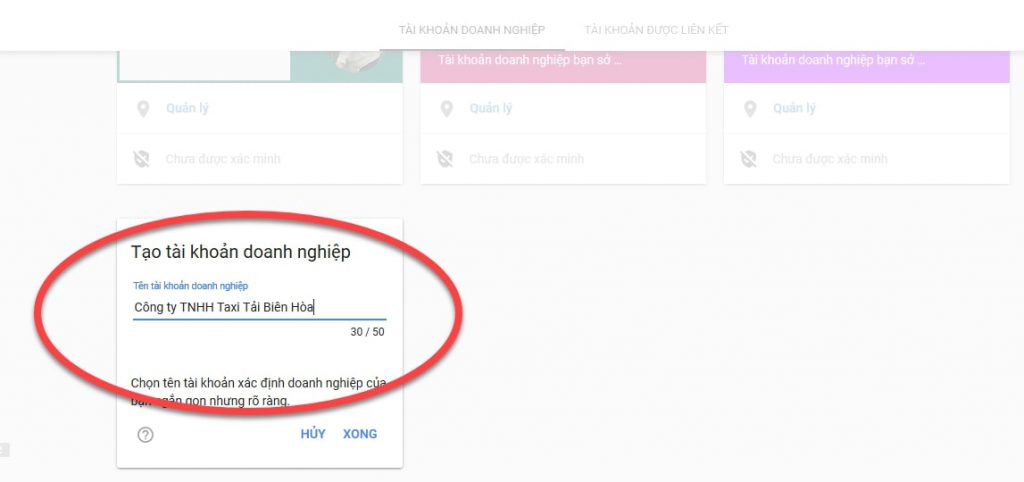
Kết quả:
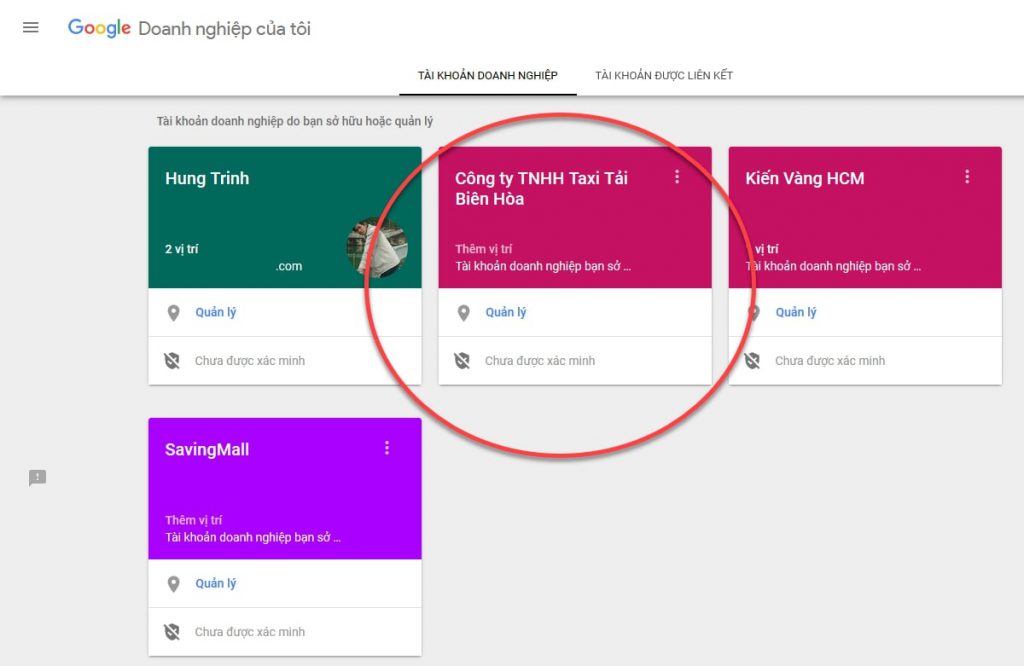
Bước 3: Bổ sung thông tin vào tài khoản
Nhấn vào nút Quản lý, sau đó nhấn vào Thêm một vị trí đơn lẻ
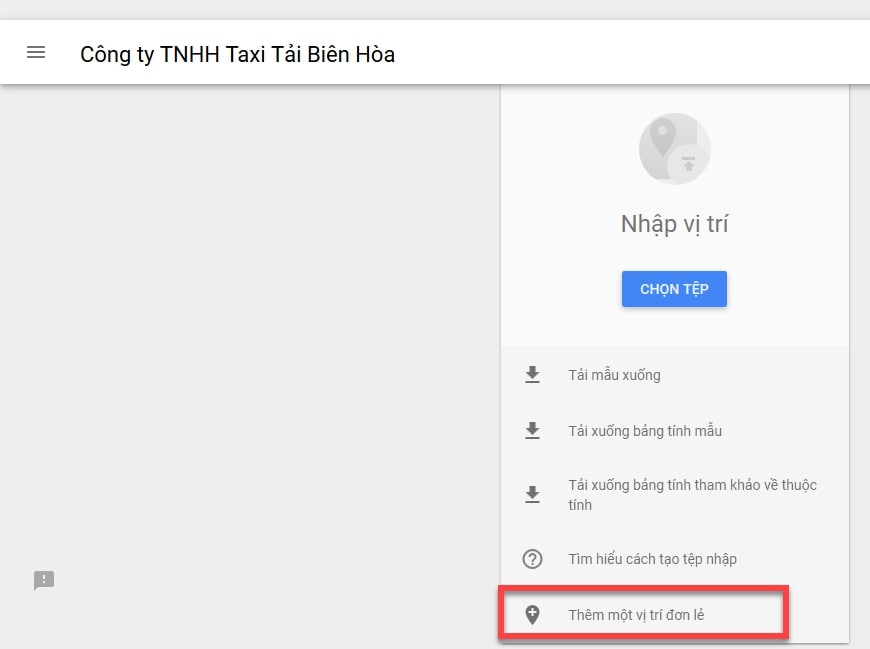
Các thông tin cần nhập như sau:
Tên doanh nghiệp: Quý khách nên nhập đúng theo tên doanh nghiệp, tên website hoặc tên thương hiệu
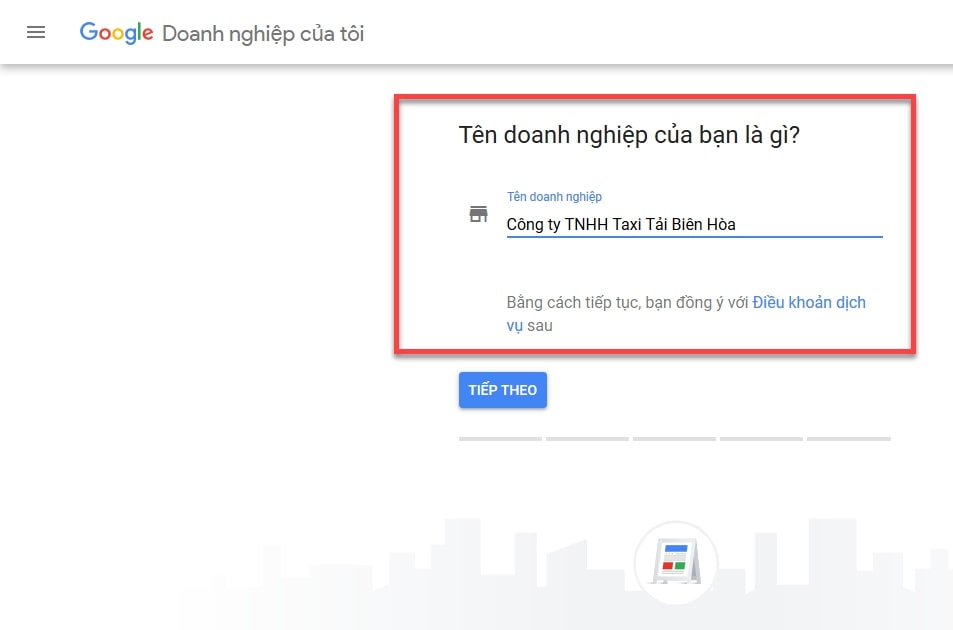
Địa chỉ: nhập đúng để 5.
Nhập Tên Doanh Nghiệp đó. Chỗ mã bưu chính Quý khách nên search trên Google để biết mã của tỉnh thành
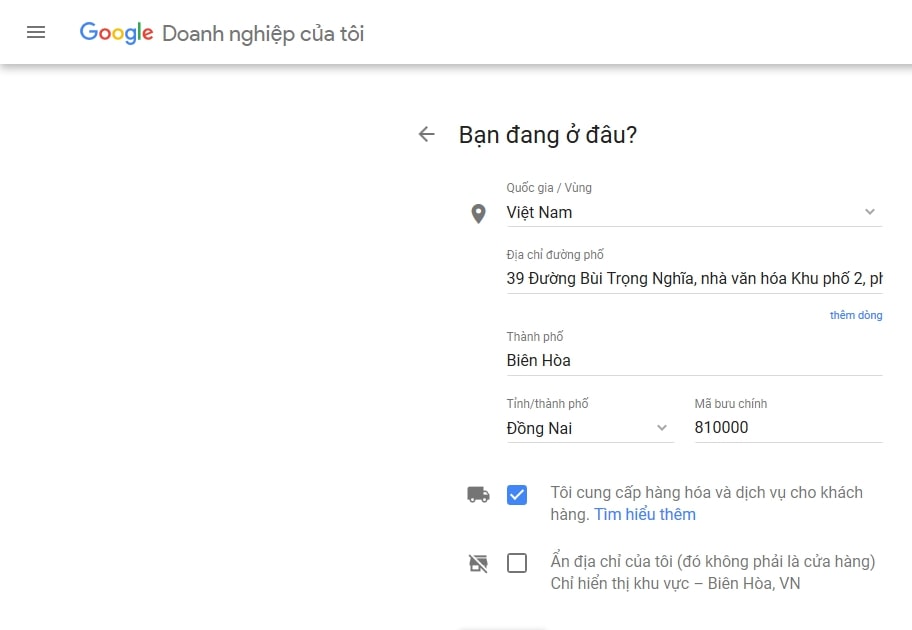
Khu vực cung cấp dịch vụ
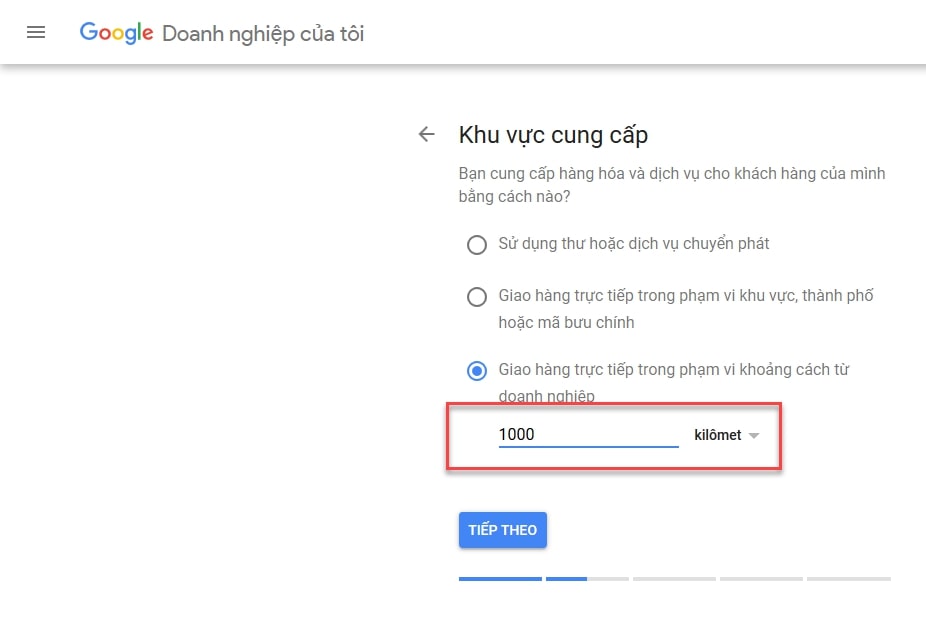
Loại hình kinh doanh: chỗ này Quý khách nhập 1 loại hình, sau này trong màn hình quản trị có thể nhâp bổ sung nhiều loại hình khác
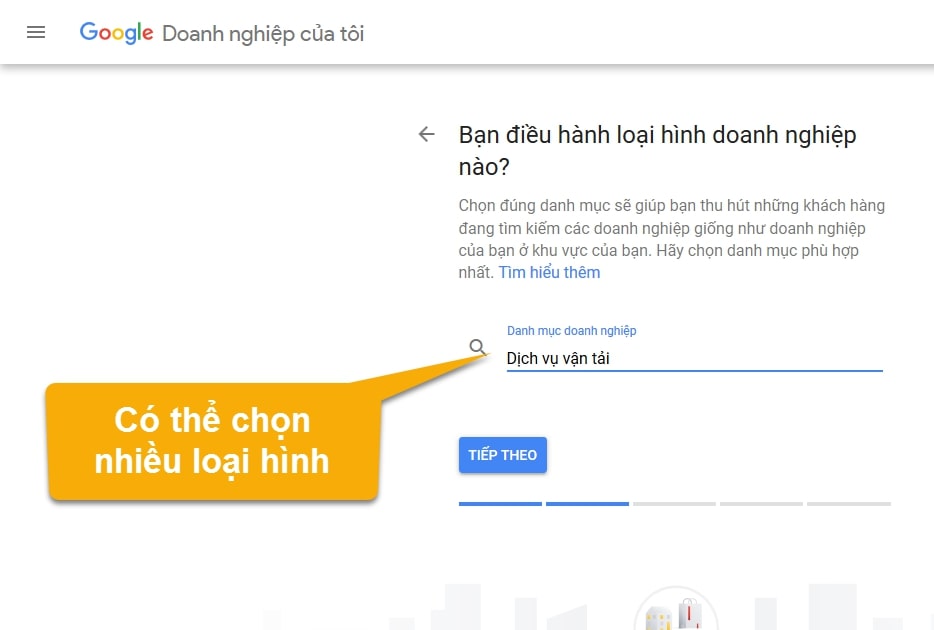
Điện thoại liên hệ: Quý khách nhập đúng số di động để sau này Google gởi mã xác thực qua tin nhắn
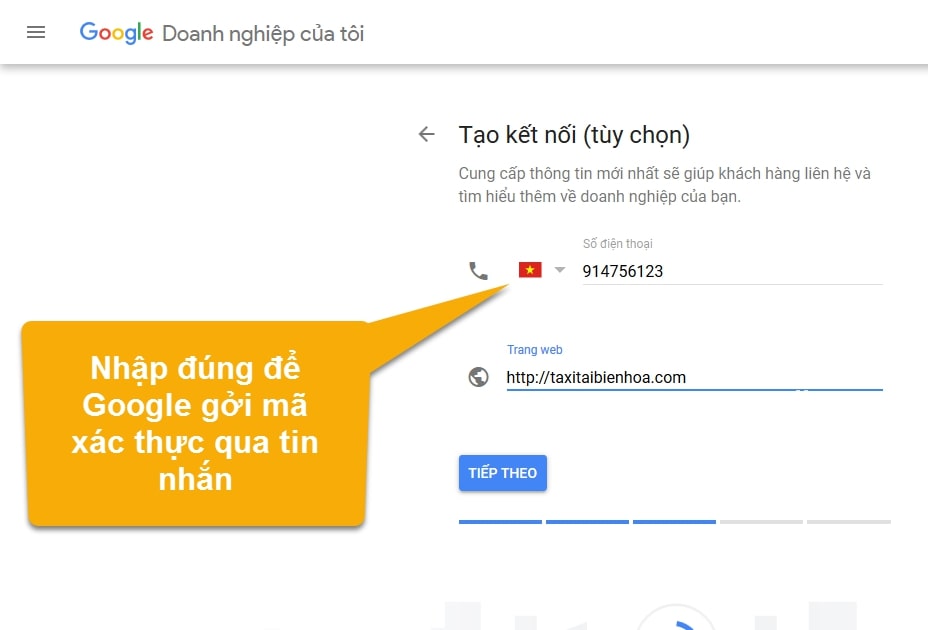
Hoàn tất quá trình bổ sung thông tin
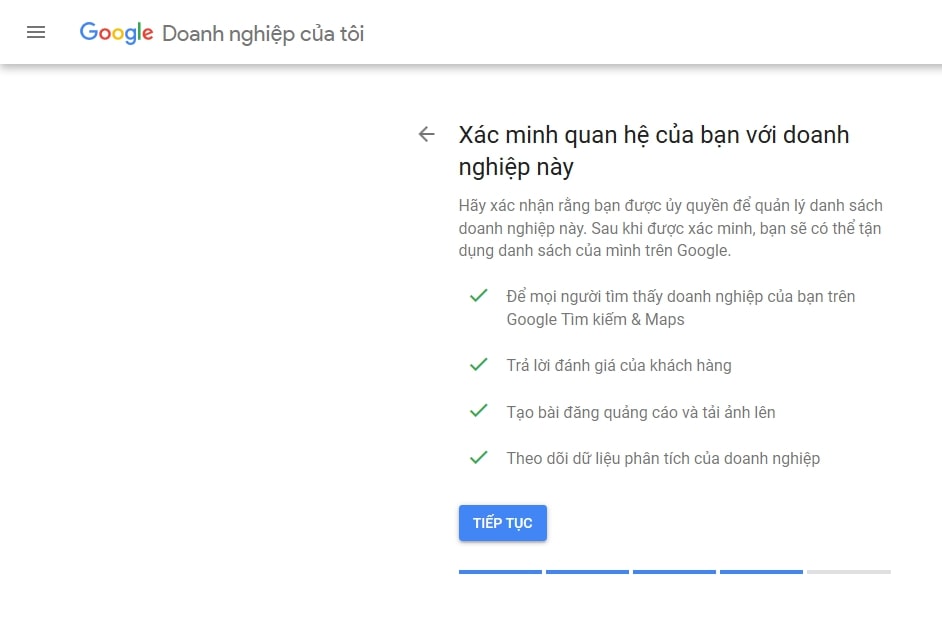
Thông báo xác nhận lại địa chỉ gởi thư
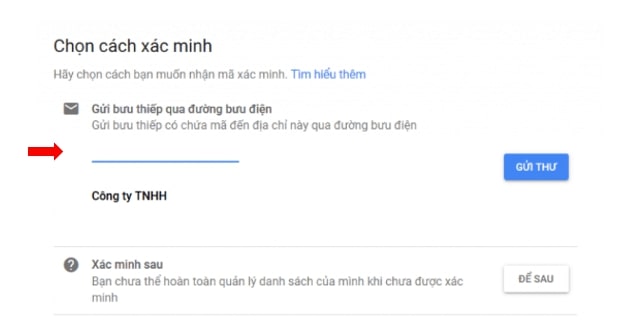
Vậy là Quý khách đã hoàn tất đăng ký thông tin và thêm vị trí doanh nghiệp trên Google. Quý khách có thể vào chức năng quản lý để bổ sung các thông tin liên quan như:
- Website
- Giờ làm việc
- Ảnh đại diện
- Ảnh công ty
- Video
- Post bài tin tức
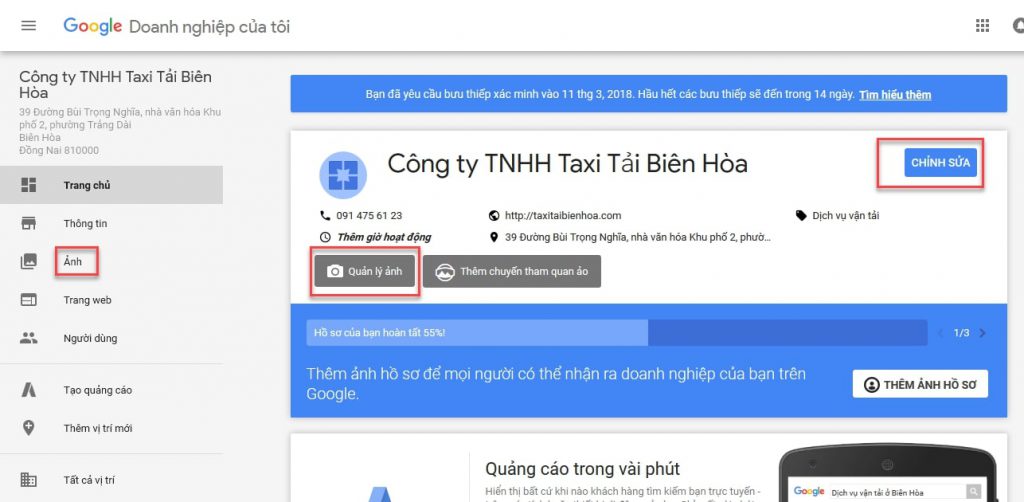
3. Giới thiệu giao diện quản lý tài khoản
Sau khi đăng ký xong tài khoản Google My Business cho doanh nghiệp bạn sẽ được chuyển đến trang quản lý tài khoản vừa tạo với các chức năng như đăng bài, xem thông tin chi tiết, tạo quảng cáo, thêm người dùng, thêm vị trí… Cùng FGC phân tích những chức năng này có nhiệm vụ gì.
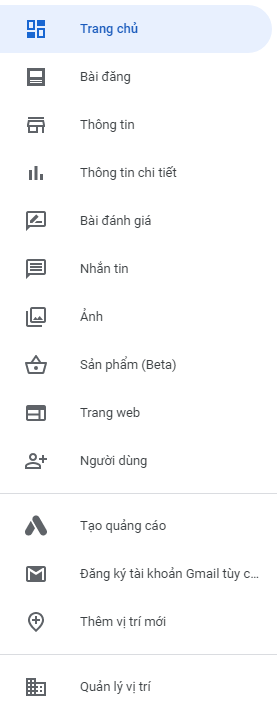
3.1 Bài đăng
Mục này cho phép bạn đăng các bài viết để giới thiệu về sản phẩm, dịch vụ, chương trình khuyến mãi với mục đích thu hút thêm nhiều khách hàng mới. Tùy vào mục đích mà bạn sẽ lựa chọn kiểu bài đăng phù hợp:
- Sản phẩm: đăng thông tin về sản phẩm mà doanh nghiệp đang cung cấp bao gồm hình ảnh, tên sản phẩm, giá cả, mô tả chi tiết. Bên cạnh đó, Google còn cung cấp chức năng thêm các nút như đặt trước, đặt hàng, mua, đăng ký để thúc đẩy quá trình mua hàng cho doanh nghiệp.
- Thông tin cập nhật: dùng để đăng tải những bài blog với mục đích truyền tải thông tin đến người dùng. Mục này bạn có thể thêm hình ảnh, nội dung và nút kêu gọi hành động cho bài viết.
- Sự kiện: bạn có thể đăng tải và chia sẻ các sự kiện nổi bật của doanh nghiệp với khách hàng thông qua mục này. Các thông tin có thể đăng tải ở mục này bao gồm tên sự kiện, ảnh mô tả, ngày bắt đầu và ngày kết thúc sự kiện, mô tả chi tiết sự kiện, thêm nút kêu gọi hành động cho sự kiện vừa tạo.
- Ưu đãi: đây là mục để bạn đăng các thông tin về các mã khuyến mãi để kích thích khách hàng mua hàng. Bạn có thể đăng các thông tin bao gồm hình ảnh, tiêu đề mô tả ưu đãi, ngày bắt đầu, ngày kết thúc, mô tả chi tiết chương trình ưu đãi, mã giảm giá, liên kết nhận mã giảm giá, các điều khoản khác.
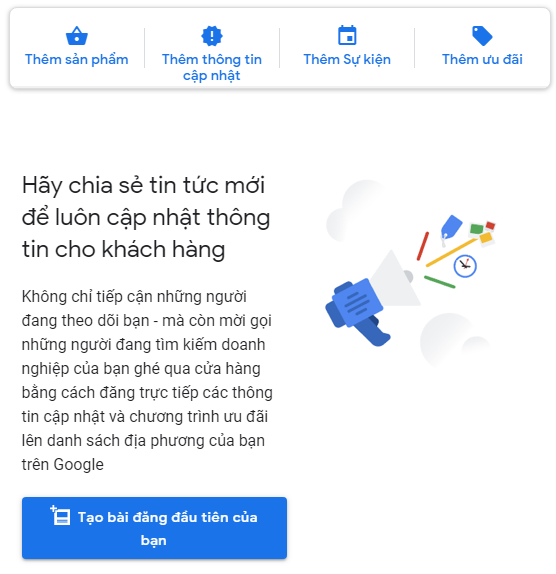
3.2 Thông tin
Mục thông tin cho phép bạn thay đổi thông tin doanh nghiệp đã đăng ký Google My Business trước đó. Đây là mục khá quan trọng bởi nếu thông tin không được cập nhật và sai sót sẽ ảnh hưởng đến cơ hội kinh doanh của doanh nghiệp.
Hầu như toàn bộ thông tin về doanh nghiệp bạn đều có thể thay đổi ở mục này như tên doanh nghiệp, địa chỉ, khu vực, thời gian làm việc, số điện thoại, địa chỉ website, mô tả doanh nghiệp, hình ảnh đại diện…
Ví dụ: Thông tin ban đầu bạn đăng ký với một địa chỉ và số điện thoại ngay thời điểm đăng ký Google My Business, sau một thời gian kinh doanh bạn quyết định thay đổi địa điểm mới hoặc số điện thoại khác. Lúc này, nếu không cập nhật lại sẽ mất đi một lượng lớn khách hàng vì kết quả doanh nghiệp bạn xuất hiện trên Google là những thông tin đã cũ.
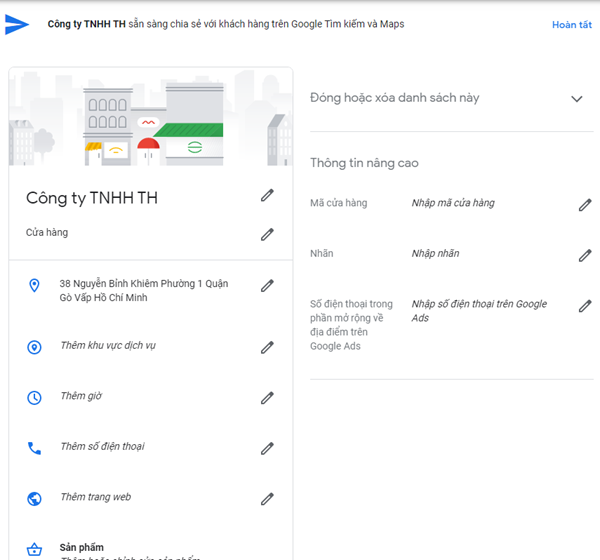
3.3 Thông tin chi tiết
Toàn bộ những dữ liệu mà Google ghi nhận được từ tài khoản Google My Business của bạn sẽ được hiển thị ở mục thông tin chi tiết này. Những thông tin được phân tích ở đây sẽ bao gồm:
- Số lượng khách hàng tìm thấy doanh nghiệp bạn.
- Khách hàng tìm kiếm bạn thông qua tên doanh nghiệp, địa chỉ hay được gợi ý từ một ngành khác có liên quan.
- Khách hàng tìm thấy doanh nghiệp bạn trên Google Search hay Google Maps.
- Hành động nào được khách hàng thực hiện khi tìm thấy doanh nghiệp bạn: truy cập website, gọi điện hay tìm địa chỉ…
Để xem được những thông tin trên bắt buộc doanh nghiệp bạn đăng ký Google My Business phải được xác minh tài khoản. Nếu bạn chưa xác minh hãy nhấp vào “Xác minh để xem thông tin chi tiết” để hoàn thành quá trình xác minh.
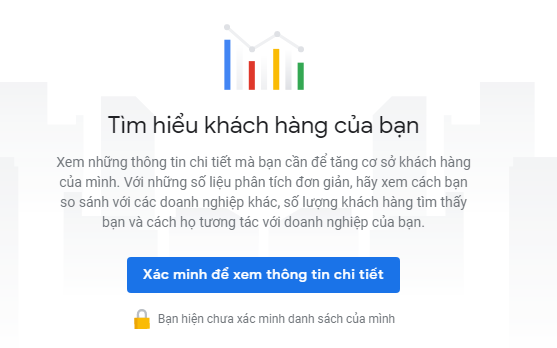
Sau đó, bạn sẽ được yêu cầu thêm “Tên liên hệ” và nhấp “Gửi thư” để yêu cầu xác minh doanh nghiệp. Nếu doanh nghiệp bạn được Google xác minh là chính xác, thông tin sẽ được gửi về qua bưu điện sau 14 ngày.
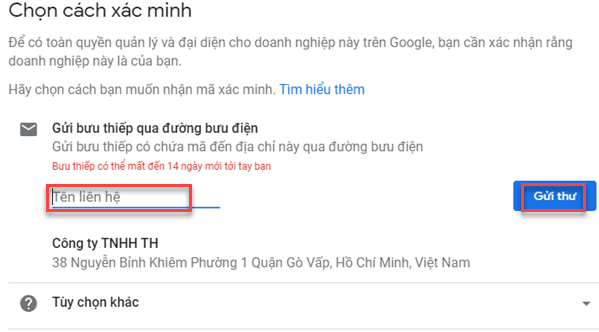
3.4 Bài đánh giá
Mục “Bài đánh giá” là nơi để bạn quản lý các đánh giá từ khách hàng cho doanh nghiệp mình. Mục này sẽ phân loại đánh giá thành 3 mục cụ thể là tất cả các đánh giá, đánh giá đã trả lời và đánh giá chưa trả lời.
Thông qua mục này bạn sẽ dễ dàng kiểm soát được những phản hồi của khách hàng về doanh nghiệp, nhanh chóng giải đáp những thắc mắc mà khách hàng đang quan tâm bằng cách trả lời trực tiếp các bình luận, đánh giá của họ.
3.5 Nhắn tin
Nếu bạn bật tính năng Nhắn tin trong Google My Business nó sẽ xuất hiện biểu tượng cho phép khách hàng nhắn tin khi tìm thấy doanh nghiệp của bạn. Khi khách hàng nhắn tin, thông tin về tin nhắn sẽ xuất hiện ở mục này, bạn sẽ nhận được thông báo khi tin nhắn đến để nhanh chóng trả lời khách hàng.
Ngoài ra, Google My Business còn cho phép bạn thiết lập trả lời tự động khi tin nhắn đến để phản hồi lập tức tin nhắn của khách hàng.
3.6 Ảnh
Mục quản lý ảnh trên Google My Business cung cấp cho bạn các tính năng như thêm một ảnh mới, xóa ảnh, phân chia ảnh thành từng mục khác nhau để tạo bài viết hay trang trí cho tài khoản doanh nghiệp được đẹp mắt và hấp dẫn hơn.
- Biểu trưng: được hiểu như ảnh đại diện của doanh nghiệp, nó xuất hiện khi bạn sử dụng tài khoản để trả lời đánh giá của khách hàng.
- Ảnh bìa: là ảnh được hiển thị doanh nghiệp khi khách hàng tìm kiếm bạn trên Google Search và Google Maps.
- Bên cạnh hình ảnh, bạn có thể thêm video để giới thiệu doanh nghiệp, dịch vụ để thu hút và hấp dẫn khách hàng hơn.
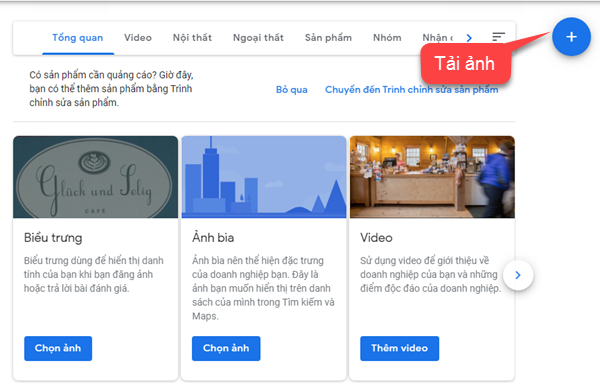
3.7 Sản phẩm
Với danh mục này bạn có thể thêm danh sách các sản phẩm mà doanh nghiệp đang kinh doanh trên Google My Business để thu hút được khách hàng và giúp họ tiếp cận nhanh hơn với sản phẩm mà doanh nghiệp đang kinh doanh.
Các thông tin về sản phẩm bạn có thể tạo bao gồm: hình ảnh sản phẩm, danh mục, tên sản phẩm, mô tả chi tiết, giá, nút kêu gọi hành động…
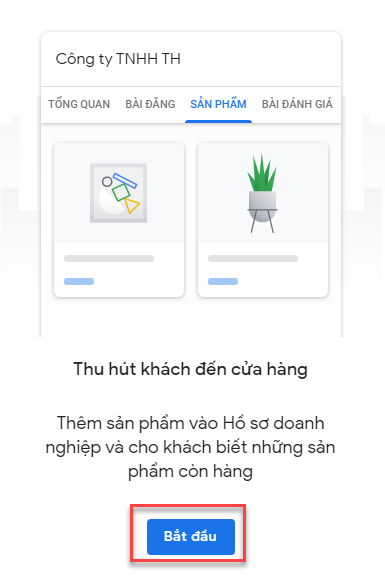
3.8 Trang web
Google My Business cho phép bạn tạo trang web miễn phí trực tiếp trên này dựa vào những thông tin bạn đã đăng ký trước đó. Bên cạnh đó, bạn có thể dễ dàng tùy chỉnh các thành phần của trang web và thiết kế lại cho thật đẹp mắt với bộ công cụ được hỗ trợ:
- Lựa chọn chủ đề phù hợp.
- Thêm thông tin cho trang web.
- Thêm hình ảnh để bắt mắt và nổi bật hơn.
- Thêm tên miền, tạo quảng cáo cho trang web…
Sau khi thiết kế xong bạn chọn “Xuất bản” để Google ghi nhận lại những thay đổi mà bạn vừa tạo và xem trước trang web để chỉnh sửa lại cho hợp lý.
4. Kết luận
Với bài hướng dẫn về cách đăng ký Google Business và đưa website lên Google Maps hy vọng bạn sẽ thực hành hiệu quả để đưa doanh nghiệp xuất hiện trên kết quả tìm kiếm Google. Trong quá trình đăng ký nếu không được Quý khách có thể comment ở dưới để được hỗ trợ.